Configura la numeración de tus comprobantes en Alegra
En Alegra puedes configurar fácilmente las numeraciones de tus documentos, como las facturas de venta, recibos de caja, notas crédito, entre otros para llevar un mejor control en la emisión de tus comprobantes.
Por ejemplo: "La empresa Ejemplar desea llevar un control por numeraciones de sus recibos de caja de egreso, adicional a esto, también desea configurar la numeración de sus facturas de venta".
1. Dirígete al menú de "Configuración".
2. En el recuadro "Facturación" selecciona la opción "Numeraciones".
3. Haz clic en el botón "Nueva numeración".
4. Completa el formulario con la información correspondiente. Puedes ver su explicación más adelante.
5. Finalmente haz clic en el botón "Guardar" para conservar los cambios.
💡 ¿Necesitas pausar o retroceder el video? Haz clic aquí para hacerlo.
Formulario “Nueva numeración”
- Tipo de documento: selecciona el documento al cual le vas a crear la numeración.
- Nombre: nombre que te ayuda a identificar la numeración.
- Numeración automática: al activar esta opción el sistema genera el número de tu siguiente factura de venta de forma automática.
- Prefijo: te permite identificar tus documentos entre varias numeraciones. Por ejemplo: puedes crear prefijos diferentes para identificar cada uno de tus puntos de venta.
- Próxima factura: ingresa el número con el que se creará tu próximo documento.
- Desde el número: campo informativo para identificar desde qué número puedes crear documentos con esta numeración.
- Hasta el número: campo informativo para identificar hasta qué número puedes crear documentos con esta numeración.
- Preferida: si marcas esta numeración como preferida será seleccionada por defecto cuando vayas a crear una nueva factura de venta.
- Resolución: ingresa información adicional que esté relacionada con esta numeración.
Una vez creada la numeración podrás editarla si deseas modificar información de ella.
2. Edita la numeración de tus comprobantes.
Sigue estos pasos:
1. Dirígete al menú de "Configuración".
2. En el recuadro "Facturación" selecciona la opción "Numeraciones".
3. Ubica la numeración que deseas editar y en la columna de acciones selecciona la opción "Editar" .
4. Edita los datos que necesites y finalmente haz clic en "Guardar" para conservar los cambios.
💡 ¿Necesitas pausar o retroceder el video? Haz clic aquí para hacerlo.
En la columna de acciones tendrás varias opciones, aquí te explicaremos cada una de ellas:
- Editar
: esta opción como antes se mencionó sirve para cambiar los datos que necesites.
- Eliminar
: esta opción estará disponible solo si la numeración es electrónica y no se ha emitido el documento, de lo contrario solo podrás desactivarla.
- Desactivar
: puedes desactivar las numeraciones que ya no utilizas y que no se pueden eliminar.
¡Esperamos haber resuelto tu consulta!
Conoce las soluciones del ecosistema Alegra: Alegra Contabilidad y Alegra POS.
Aprende con nosotros y certifícate de forma gratuita en Alegra Academy.
¡Únete a nuestro foro de Alegra Community! Allí podrás compartir experiencias y aclarar tus dudas sobre facturación electrónica, contabilidad, normatividad y mucho más.
Descubre las funcionalidades más pedidas y entérate de todas nuestras actualizaciones en el blog de novedades.
Si tienes inquietudes sobre este u otros procesos, nuestro equipo de soporte está listo para ayudarte las 24 horas, cualquier día de la semana, y sin costos adicionales.

